Podešavanje RGB vrednosti na eksternom monitoru
Eksterni monitori poseduju sopstvene kontrole za podešavanje osvetljenosti, kontrasta i RGB vrednosti. RGB parametri su uglavnom određeni profilom boja koji koristite, ali monitor može imati i ugrađene opcije za njihovu promenu. U situacijama kada to nije slučaj, ili kada su fizički tasteri na monitoru nefunkcionalni, možete se osloniti na aplikaciju pod nazivom ClickMonitorDDC.
ClickMonitorDDC je dostupna u prenosivoj i instalacionoj verziji. Ova aplikacija vam omogućava da kontrolišete RGB postavke vašeg eksternog monitora, kao i nivo osvetljenosti, kontrast i jačinu zvuka.
Nakon pokretanja aplikacije, odaberite željeni eksterni monitor. Označite polje za potvrdu pored RGB opcije i otvorite padajući meni. Izaberite korisničke profile User1 ili User2, ukoliko standardni profili ne pružaju odgovarajuće RGB vrednosti za vaš monitor.
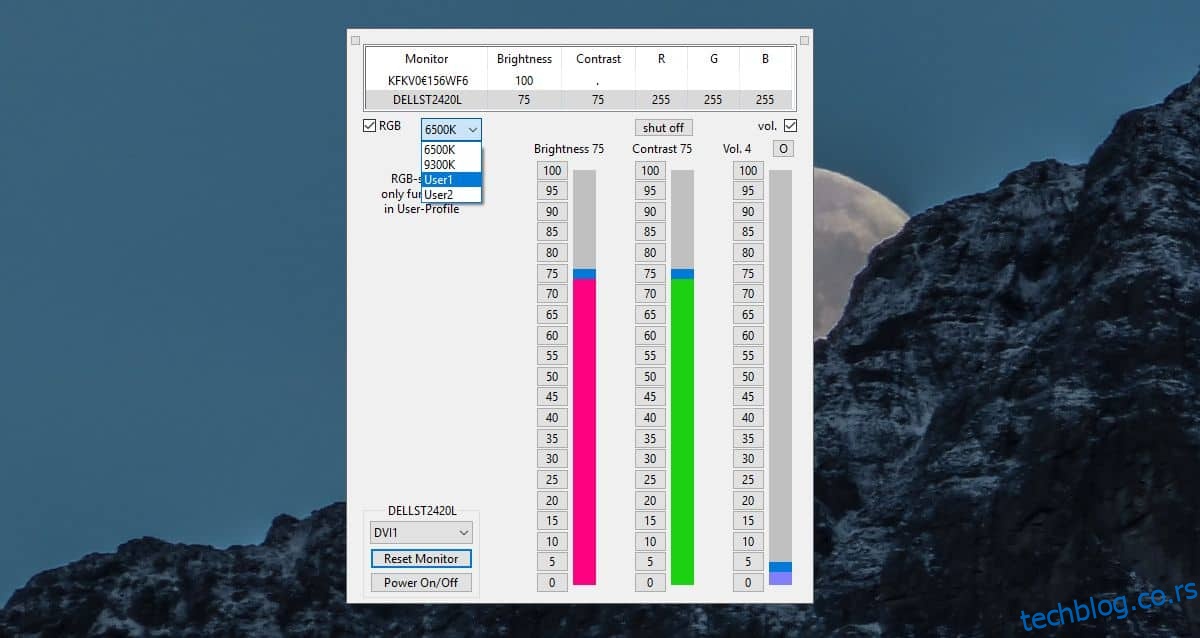
Kada odaberete odgovarajući profil boja, možete započeti personalizaciju RGB vrednosti. Upotrebom klizača menjajte željene vrednosti. Profil boja vašeg monitora će se ažurirati u realnom vremenu, prikazujući sve izmene.
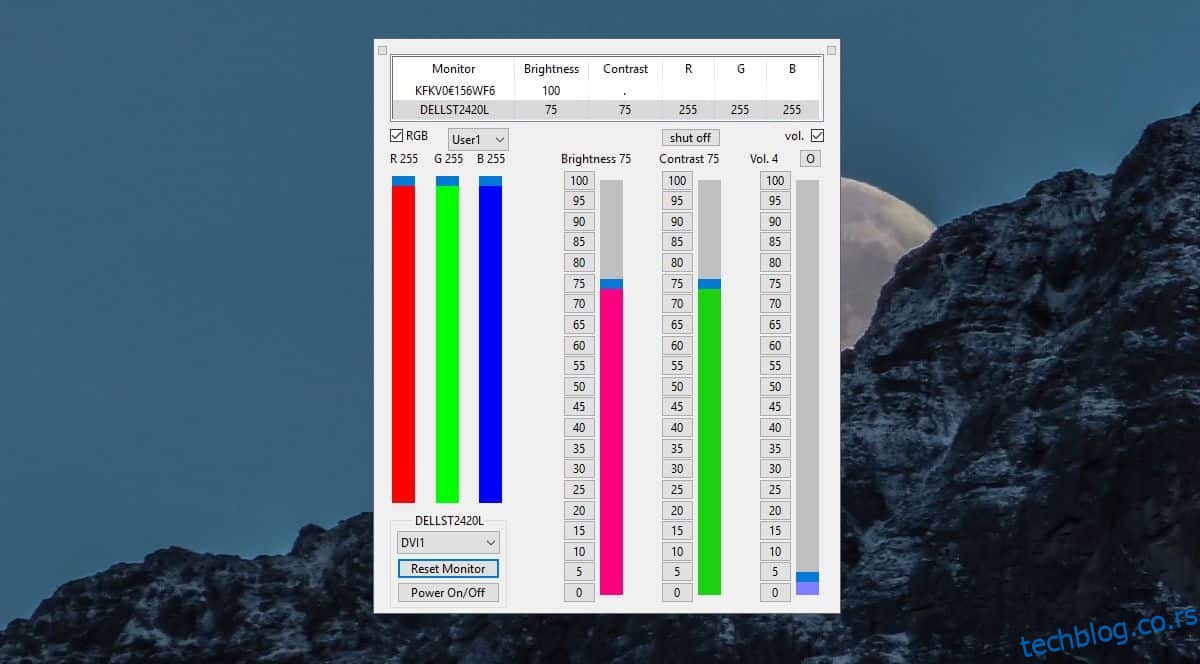
Ukoliko ste slučajno podesili vrednosti koje negativno utiču na prikaz, možete koristiti opciju „Reset Monitor“ koja se nalazi na dnu prozora aplikacije, kako biste vratili sve vrednosti na fabričke postavke.
Postavke osvetljenosti, kontrasta i jačine zvuka funkcionišu po istom principu i takođe se resetuju kada se koristi opcija „Reset Monitor“.
Kada je reč o ugrađenim, internim ekranima, kao što su oni na laptop računarima, promena profila boja i samim tim RGB vrednosti nije moguća na ovaj način.
Eksterni monitori obično omogućavaju korisnicima modifikaciju ovih podešavanja. Takođe, moguće je promeniti profil boja za eksterni monitor. Ako imate monitor koji ne dozvoljava ove promene, vredi isprobati ovu aplikaciju da biste videli da li je promena moguća.
ClickMonitorDDC dodaje ikone u sistemskoj paleti, prikazujući nivo osvetljenosti, kontrasta i jačine zvuka podešene za vaš eksterni monitor. Prelaskom miša preko ovih ikona, možete pristupiti detaljnijim informacijama o RGB vrednostima. Ove informacije se neće odnositi na interni ekran, iako će jačina zvuka biti prikazana kao sistemska vrednost, a ne ona koja je podešena za monitor.
Ako želite da promenite RGB vrednosti internog ekrana, to se može ispostaviti kao izuzetno komplikovan zadatak, koji može biti čak i rizičan. Možete pokušati da proverite postavke vaše grafičke kartice, što vam možda može pružiti rešenje. Međutim, vaša namenska grafička kartica ovde neće biti od pomoći, jer ona ne prikazuje sadržaj na vašem ekranu.